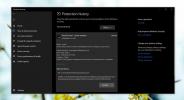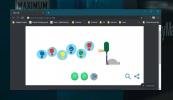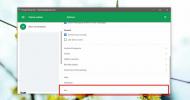כיצד להציג כרטיסיות במצב מסך מלא ב- Chrome
אתה יכול לעבור למסך מלא בכל כרטיסיית Chrome. תכונת המסך המלא אינה מוגבלת רק למדיה, כלומר סרטונים. אם אתה משתמש באפליקציית אינטרנט כדי להקליד, השימוש בה במסך מלא יעזור למנוע הסחות דעת. מצב המסך המלא מסתיר את כל הכרטיסיות שפתחת באותו חלון Chrome. שורת המשימות / העגינה נעלמות גם כן אם עדיין תוכל לקבל התראות מאפליקציות. מהפכת הכרטיסיות הוא סיומת של Chrome המאפשרת להציג כרטיסיות במצב מסך מלא. הכרטיסיות מופיעות כשאתה מעביר את העכבר לראש המסך. אתה יכול ללחוץ על כרטיסייה כדי לעבור אליו.
התקן את Tab Revolution והקש על מקש F11 כדי לעבור למצב מסך מלא. העבר את העכבר לקצה העליון של המסך והכרטיסיות הפתוחות בחלון הנוכחי יופיעו.
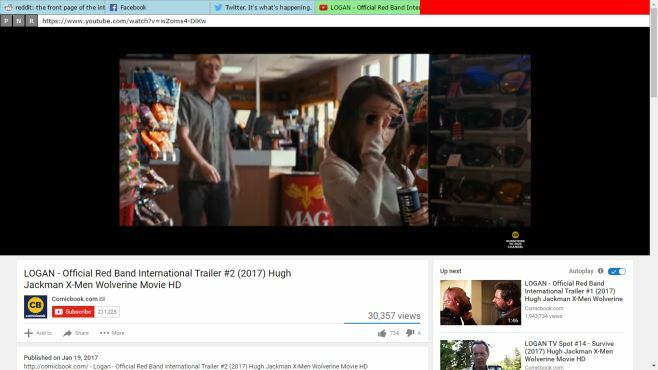
הרחק את הסמן והכרטיסיות נעלמות ומשאירות אותך ליהנות מהכרטיסייה הנוכחית שלך במצב מסך מלא. אם תבחר בכרטיסייה אחרת, תעבור אליה. לא תצאי ממצב מסך מלא כשתעבור לכרטיסייה אחרת. ליציאה ממצב מסך מלא, הקש על מקש F11.
Tab Revolution הוא סיומת חדשה מאוד; זה באלפא ולכן יש לו את הבאגים שצפויים. זה יאפשר לך להציג כרטיסיות במצב מסך מלא ללא כל בעיה, אך אם תגרור כרטיסייה מחלון אחד למשנהו, היא לא תעדכן את הכרטיסיות שאתה רואה במצב מסך מלא. התוסף יזכור רק את הכרטיסיות שהיו פתוחות בחלון המקורי. זה גם מוסיף אלמנט ממשק משתמש כלשהו בראש דף האינטרנט כשחוזרים לתצוגה הרגילה. זה לא עובד אם אתה נכנס למצב מסך מלא בנגן מדיה, למשל לחץ על כפתור המסך המלא ב- YouTube.
החדשות הטובות הן שהבאגים האלה הם קטנים ו Tab Revolution מנצלת את פונקציית הליבה שלה בצורה סבירה.
התקן את מהפכת הכרטיסיות מחנות האינטרנט של Chrome
לְחַפֵּשׂ
הודעות האחרונות
כיצד לתקן שגיאה 'קובץ זה אינו מוריד בדרך כלל ועשוי להיות מסוכן' ב- Chrome
כרום כולל אנטי-וירוס מובנה הסורק קבצים שאתה מוריד. לפעמים, כשאתה מו...
כיצד להסתיר את 'מציירים של גוגל' בדף הכרטיסייה החדשה של Chrome
ציורים של גוגל מציינים תאריכים היסטוריים חשובים, אנשים בהיסטוריה וא...
כיצד לעצור את Hangouts של Google באופן אוטומטי
Hangouts של גוגל הוא כלי פופולרי עבור פגישות מקוונות וזה משמש לא מע...